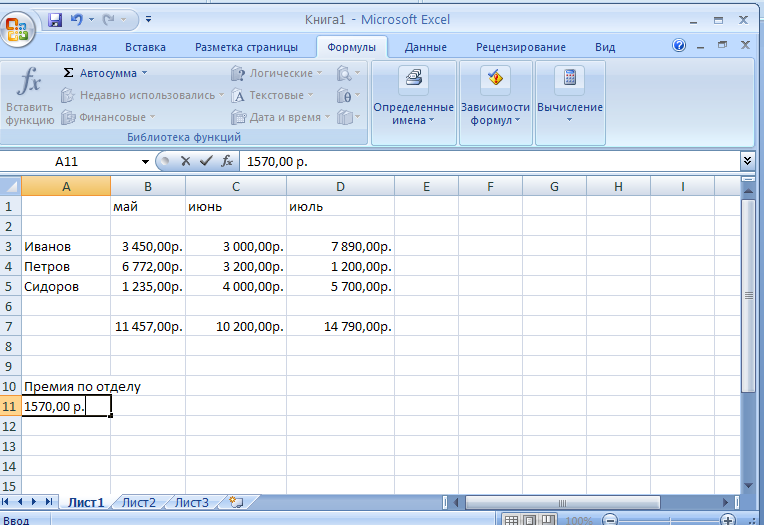Заглавная страница Избранные статьи Случайная статья Познавательные статьи Новые добавления Обратная связь КАТЕГОРИИ: ТОП 10 на сайте Приготовление дезинфицирующих растворов различной концентрацииТехника нижней прямой подачи мяча. Франко-прусская война (причины и последствия) Организация работы процедурного кабинета Смысловое и механическое запоминание, их место и роль в усвоении знаний Коммуникативные барьеры и пути их преодоления Обработка изделий медицинского назначения многократного применения Образцы текста публицистического стиля Четыре типа изменения баланса Задачи с ответами для Всероссийской олимпиады по праву 
Мы поможем в написании ваших работ! ЗНАЕТЕ ЛИ ВЫ?
Влияние общества на человека
Приготовление дезинфицирующих растворов различной концентрации Практические работы по географии для 6 класса Организация работы процедурного кабинета Изменения в неживой природе осенью Уборка процедурного кабинета Сольфеджио. Все правила по сольфеджио Балочные системы. Определение реакций опор и моментов защемления |
Использование в формулах относительных и абсолютных ссылок
Для того чтобы понять суть ссылок различного вида, заполним в рабочей книге еще два столбца информацией о начислениях по двум следующим месяцам (рис. 1.13).
Рис. 1.13. Добавление данных на листе
Формулы в ячейках С5 и D5 должны выполнять сложения по столбцам С и D, и они будут отличаться диапазоном ячеек от формулы, указанной в ячейке В5. Разумеется, мы могли бы ввести новые формулы в ячейки вручную, но это совсем неэффективно. Удобнее просто скопировать формулу из ячейки 85 в соседние справа — С5 и 05. Для копирования существуют несколько способов. Один из них — использование контекстного меню. Для этого в рассматриваемом случае следует сначала выделить ячейку В5, а затем щелкнуть на ней правой кнопкой мыши (можно и просто щелкнуть на ней правой кнопкой мыши). В результате перед нами откроется контекстное меню, в котором необходимо выбрать пункт Копировать. После этого следует выделить ячейки С5 и D5 и также вызвать контекстное меню с помощью правой кнопки мыши. На этот раз необходимо выбрать пункт Вставить. Если посмотреть на содержимое ячеек, в которые было произведено копирование, то мы увидим измененные (относительно исходной) формулы: =СУММ(С2:С4) И=СУММ(D2:D4). Важно, что формулы при копировании Excel изменил сам и изменил правильно. Существует еще один вариант для копирования. Так, на ленте, на вкладке Главная присутствует группа Буфер обмена. В ней имеются пиктограммы для копирования фрагмента и последующей его вставки в область рабочего листа. Действия пользователя в этом случае таковы: ● выделение исходной ячейки, содержимое которой надо скопировать; ● нажатие на ленте кнопки Копировать; ● выделение области, куда следует произвести копирование; ● нажатие на ленте кнопки Вставить.
ВНИМАНИЕ Копирование можно произвести и еще одним способом. Для начала следует выделить ячейку, которую мы собираемся копировать. Затем, наведя курсор мыши на правый нижний угол ячейки (курсор мыши в этом случае превратится в знак плюс) и удерживая нажатой левую кнопку мыши, протянем курсор вправо на соседние две ячейки. В результате в ячейках окажутся необходимые нам формулы. Все рассмотренные здесь ссылки на ячейки называются относительными (ссылки — обозначения ячеек рабочего листа). Суть их заключается в том, что в данном случае в ячейке В5 суммируется содержимое трех ячеек выше ее. При копировании формулы в ячейки С5 и D5 содержание каждой формулы остается прежним — опять производится суммирование трех вышерасположенных ячеек. Это и есть основная особенность относительных ссылок — при копировании формулы производится ее коррекция.
Таким образом, в данном примере Microsoft Excel самостоятельно скорректировал скопированные формулы, а результат на рабочем листе будет выглядеть так, как показано на рис. 1.14.
Рис. 1.14. Результат размещения формул в ячейках С5 и D5
Несколько изменим наш пример. Допустим, необходимо просуммировать у каждого сотрудника начисления по трем месяцам, а также к сумме добавить премию. При этом считается, что премия одинакова для каждого сотрудника, и она зафиксирована на рабочем листе в ячейке А8 (рис. 1.15).
Рис. 1.15. Добавление к имеющейся информации премии по отделу
Для решения поставленной задачи необходимо в ячейку Е2 ввести следующую формулу: =СУММ(В2:02)+$А$8. Теперь, если эту формулу скопировать в ячейки ЕЗ и Е4, мы увидим, что Excel скорректировал параметры функции СУММ (), а обозначение ячейки А8 оставил без изменений — $А$8. Так, в ячейке ЕЗ формула будет выглядеть следующим образом: =СУММ(ВЗ:03)+$А$8. На рис. 1.16 показан результат, где премия добавлена каждому сотруднику. Включение в обозначение знака доллара делает ссылку на ячейку абсолютной. В этом случае при копировании формулы она остается без изменений.
Рис. 1.16. Суммирование начислений с учетом премии
Возможен вариант смешанной ссылки. В этом случае в обозначении ссылки знак доллара присутствует только один раз (или при обозначении столбца или при обозначении строки). Например, в ячейке D1 ссылка может выглядеть так: =СУММ ($L1:$L5). Если теперь формулу скопировать в ячейку Е2, то она будет выглядеть =СУММ($L2:$l6). Таким образом:
|
|||||
|
Последнее изменение этой страницы: 2016-12-10; просмотров: 186; Нарушение авторского права страницы; Мы поможем в написании вашей работы! infopedia.su Все материалы представленные на сайте исключительно с целью ознакомления читателями и не преследуют коммерческих целей или нарушение авторских прав. Обратная связь - 3.133.131.168 (0.006 с.) |